AE中如何将图形路径转换成遮罩(Mask)路径
来源:网络收集 点击: 时间:2024-06-14【导读】:
在AE中如何将形状图层的路径转换成遮罩(Mask)路径呢?相信很多小伙伴都会有这样的需求,下面就一起看看如何在AE中实现吧。工具/原料moreAfter Effects 2018方法/步骤1/8分步阅读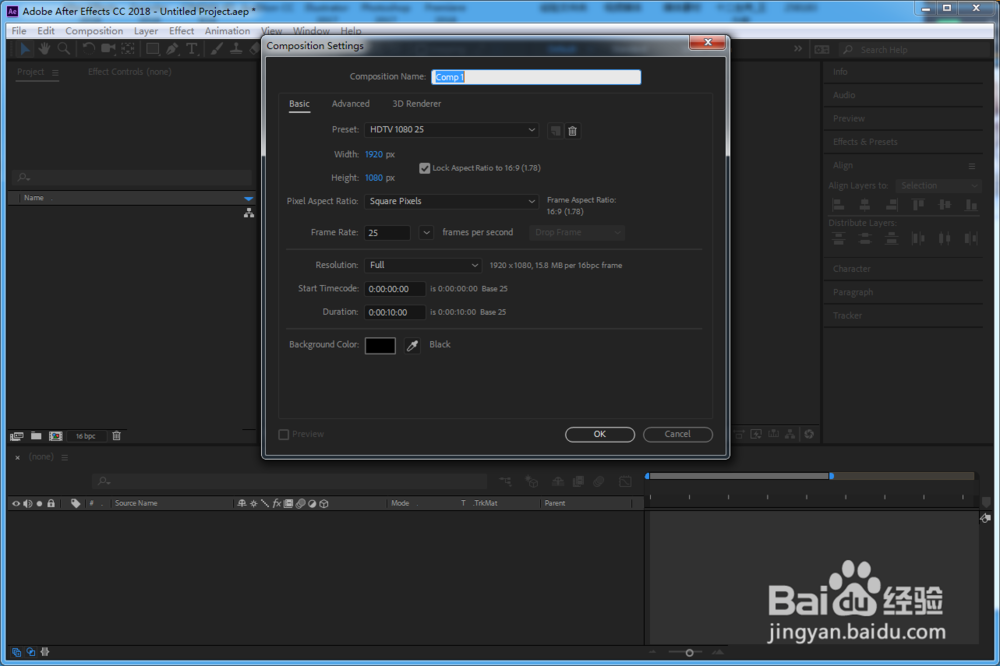 2/8
2/8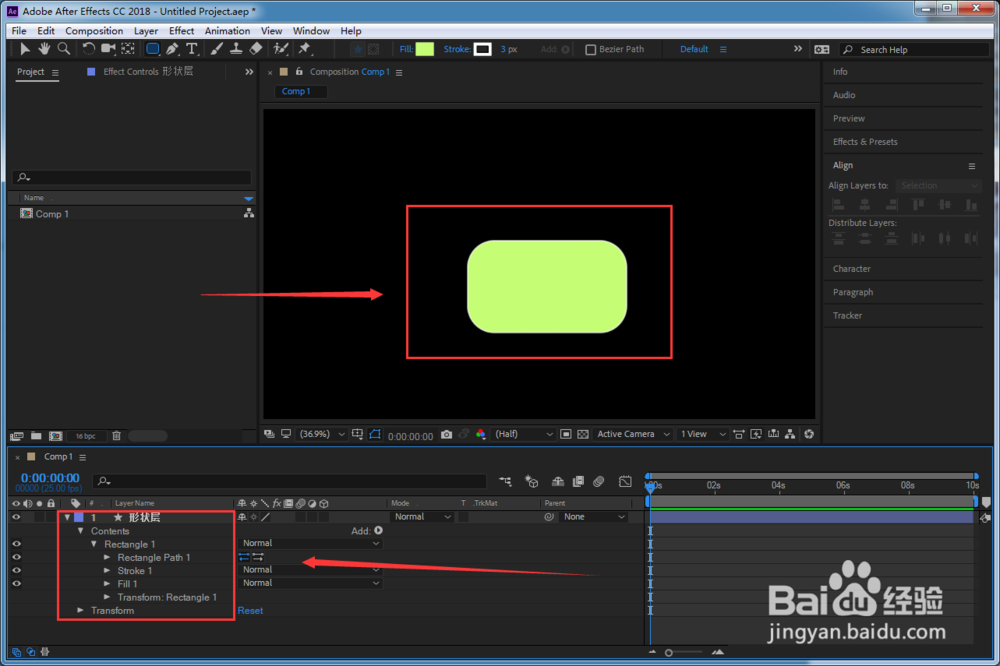 3/8
3/8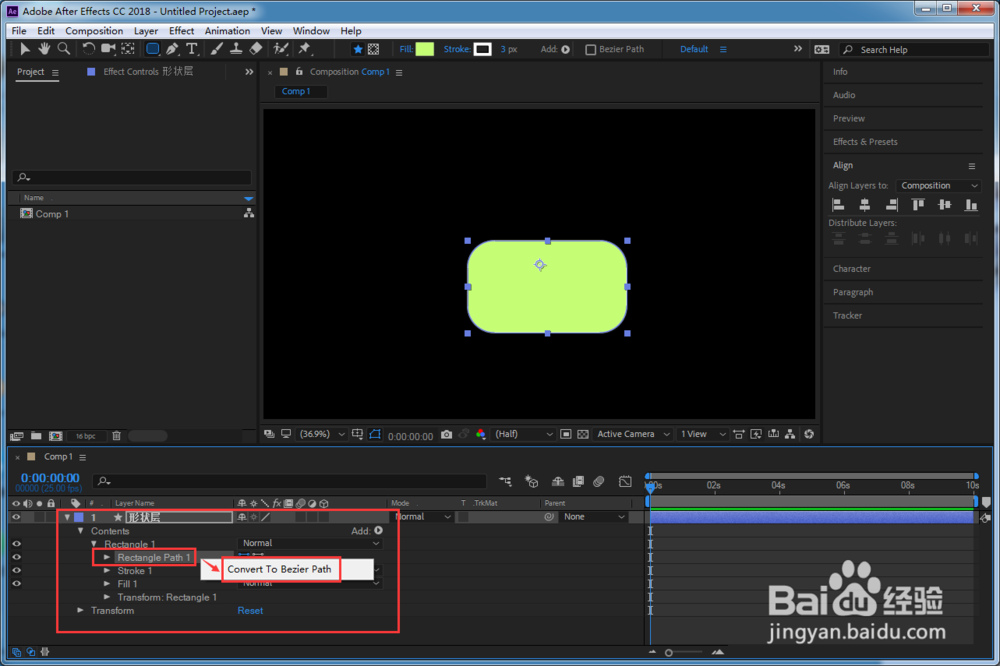 4/8
4/8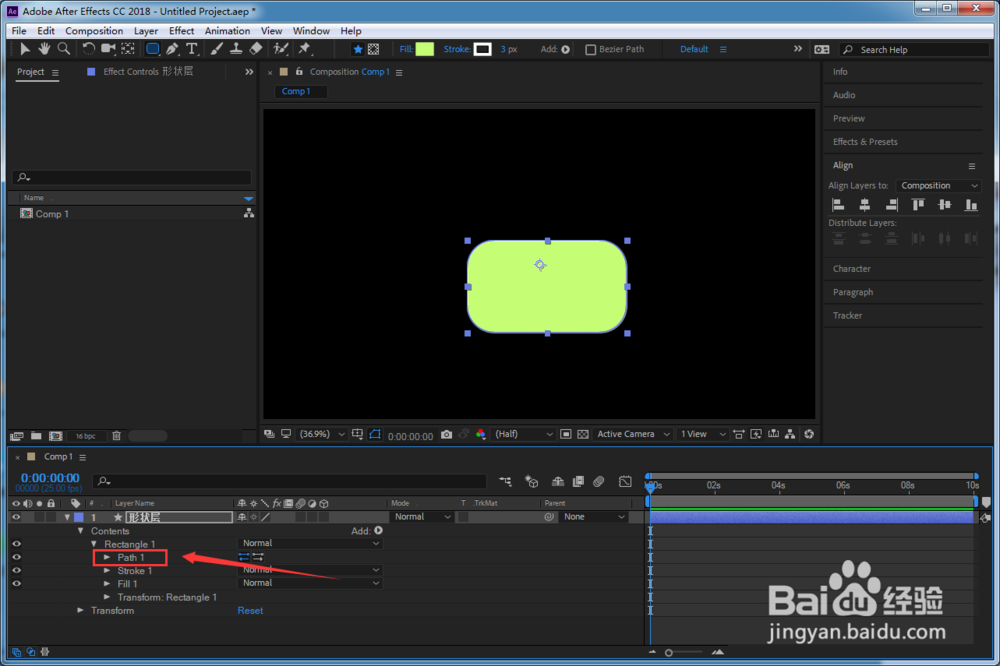 5/8
5/8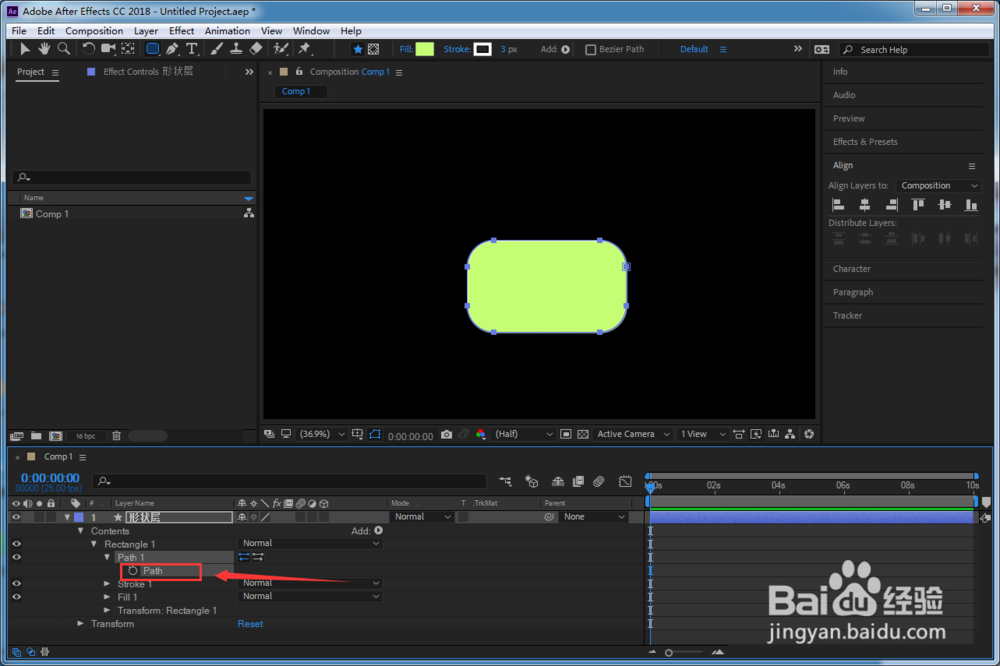 6/8
6/8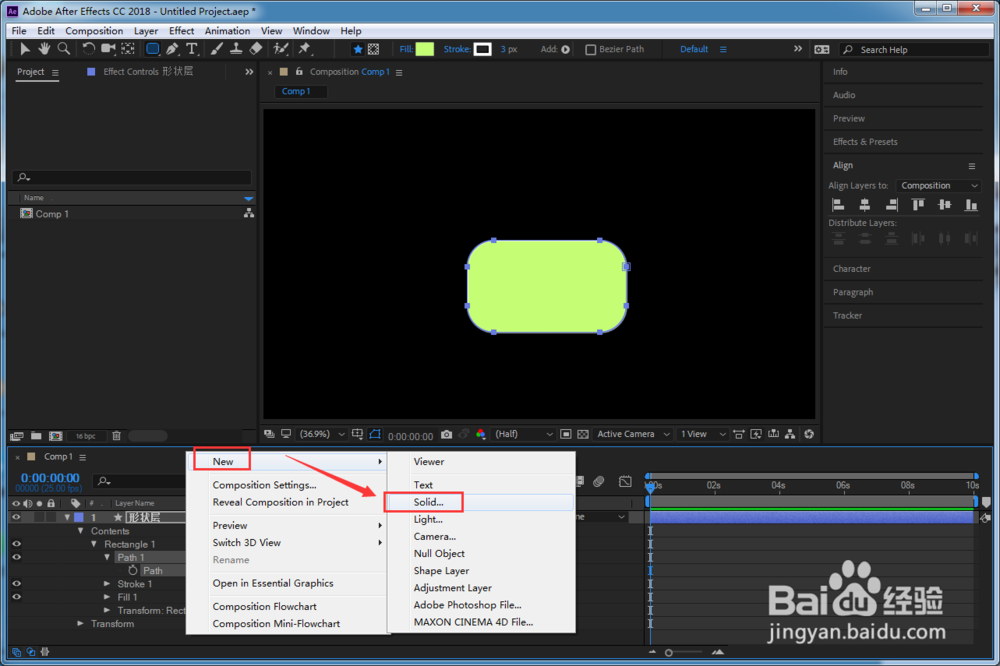 7/8
7/8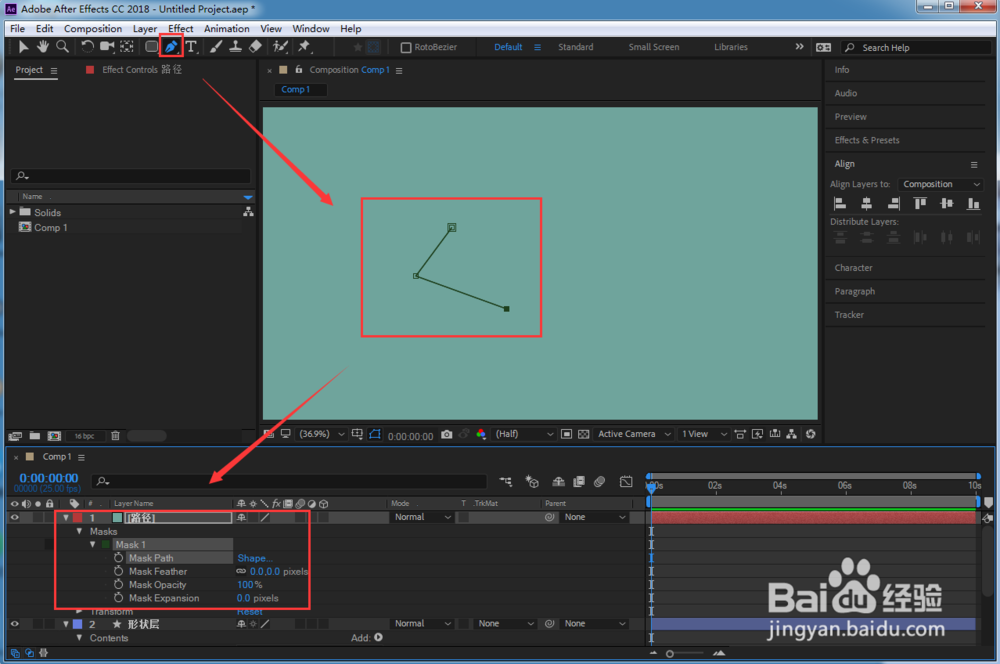 8/8
8/8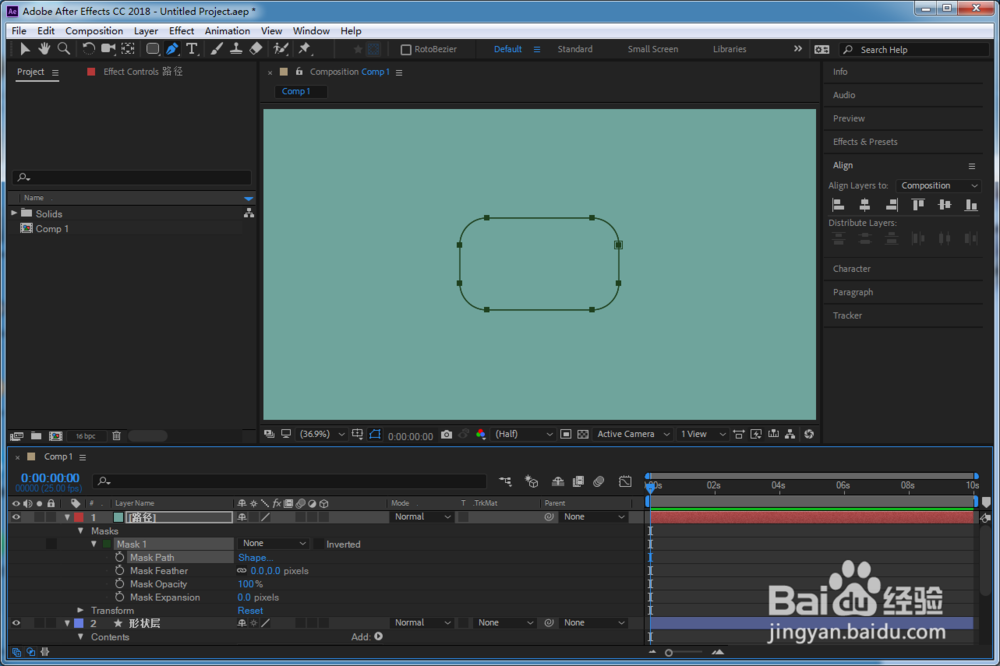 注意事项
注意事项
打开AE,新建一个合成;
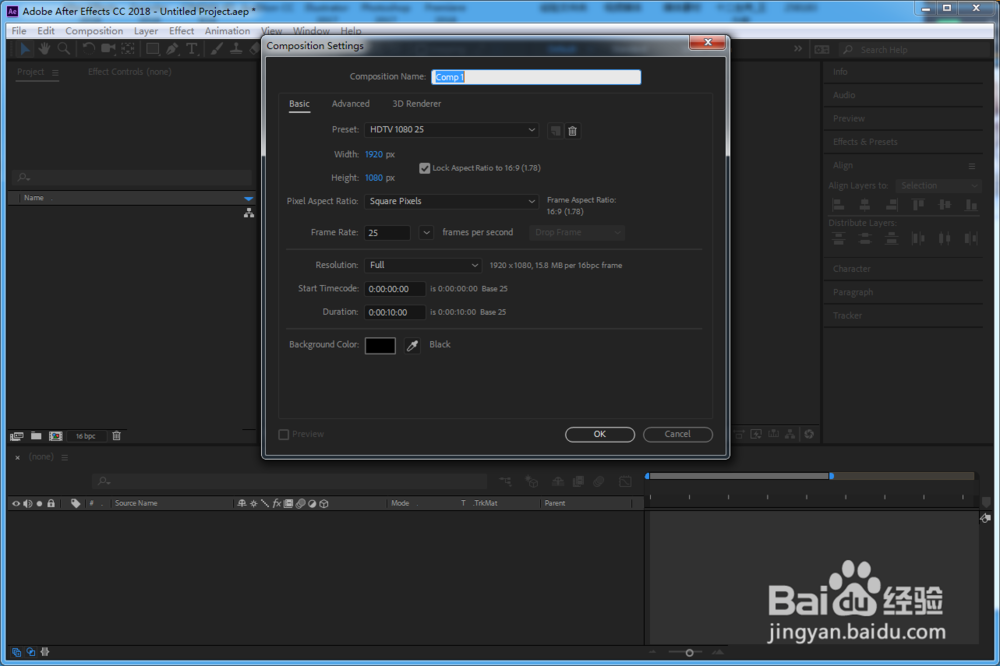 2/8
2/8使用形状工具,创建一个圆角矩形,并在时间线面板打开形状的属性;
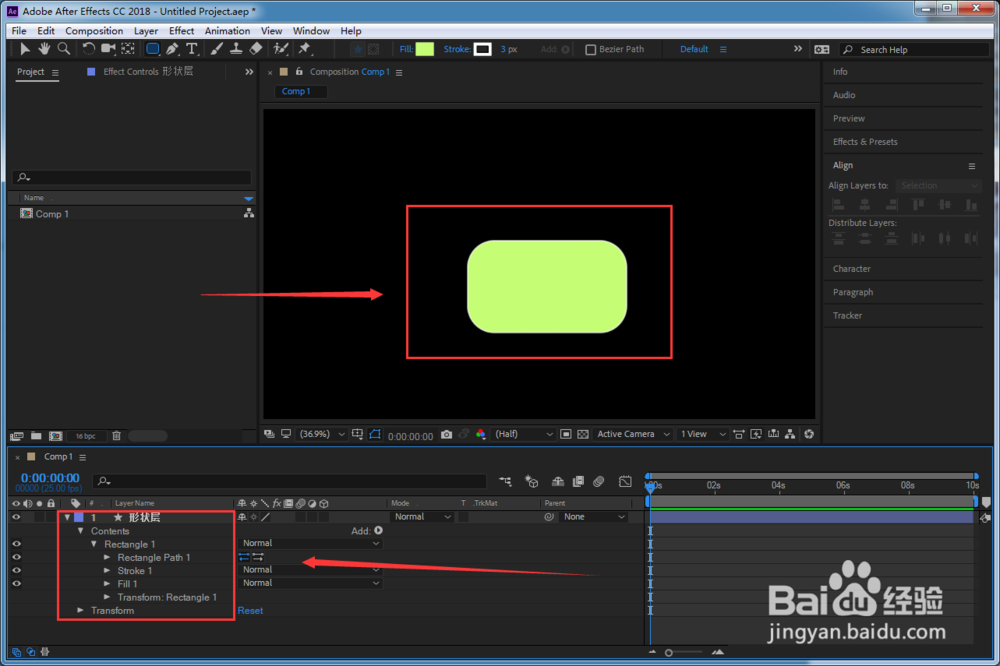 3/8
3/8在形状层的属性中找到矩形 1(Rectangle 1)→矩形路径 1(Rectangle Path 1),单击选中,然后右键将其转换成贝塞尔路径(ConvertToBezierPath);
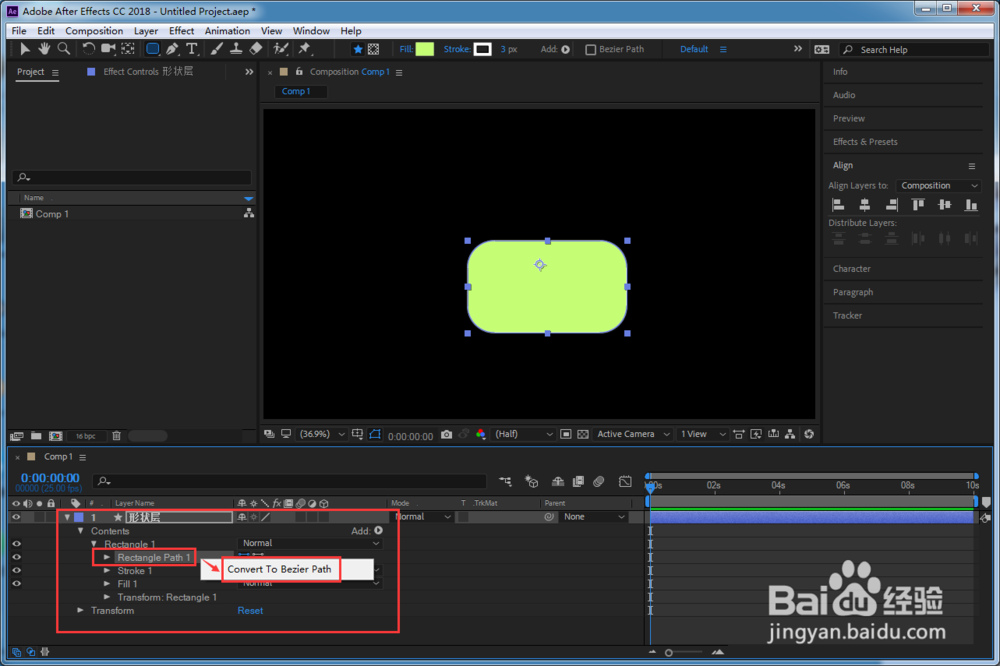 4/8
4/8可以看到之前的矩形路径 1(RectanglePath1)变成了路径 1(Path1);
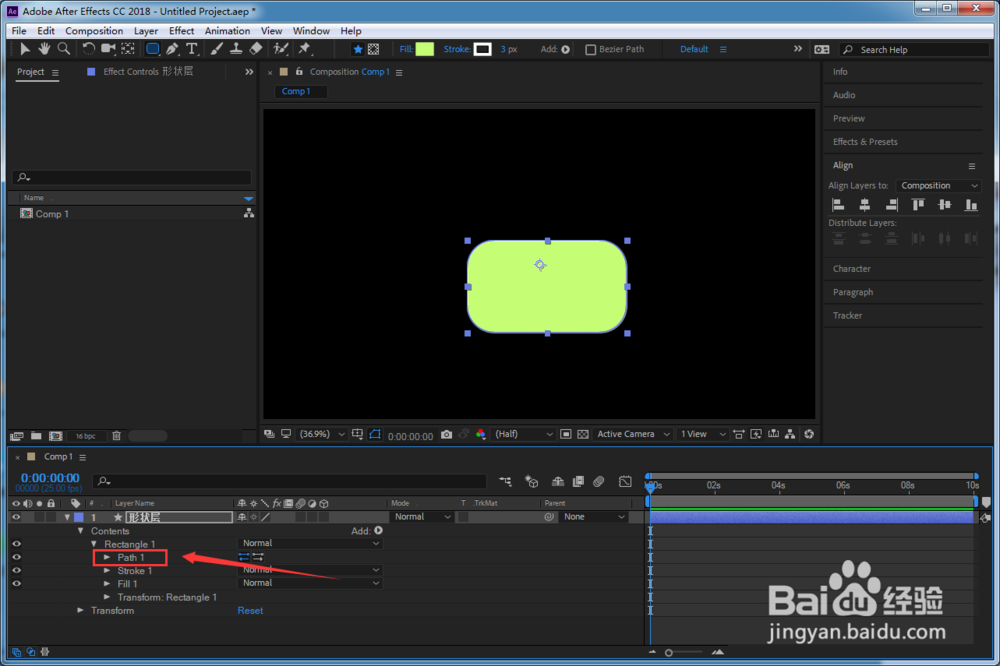 5/8
5/8点击打开路径 1(Path1),单击选择下面的路径,然后使用Ctrl+C键复制该路径,也可以使用编辑菜单下的复制命令,这里复制不能使用右键操作;
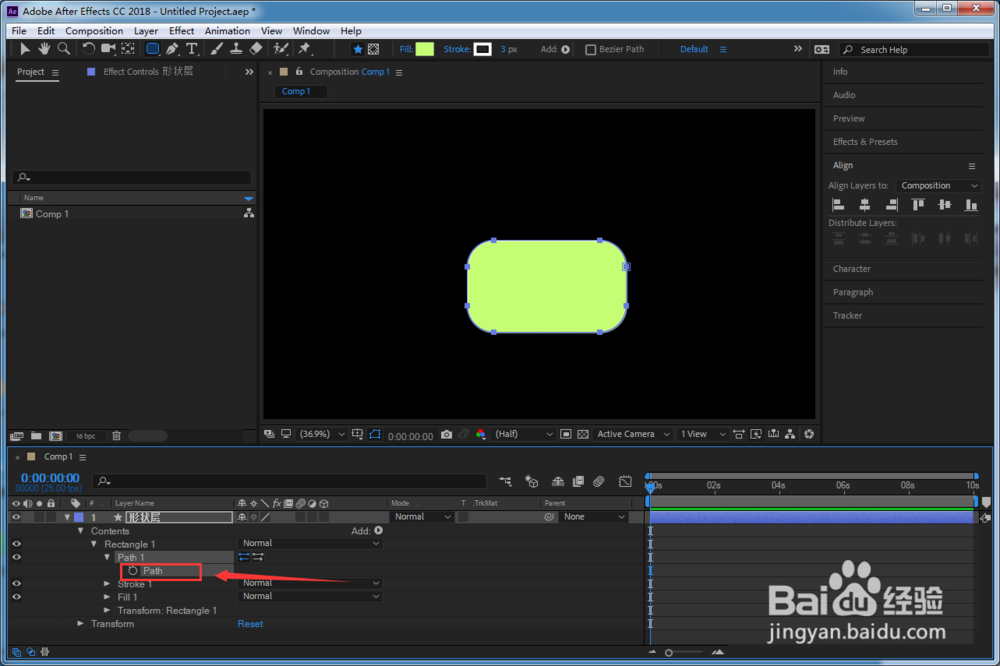 6/8
6/8复制完成之后,然后右键点击空白处,选择New→Soild,新建一个固态层;
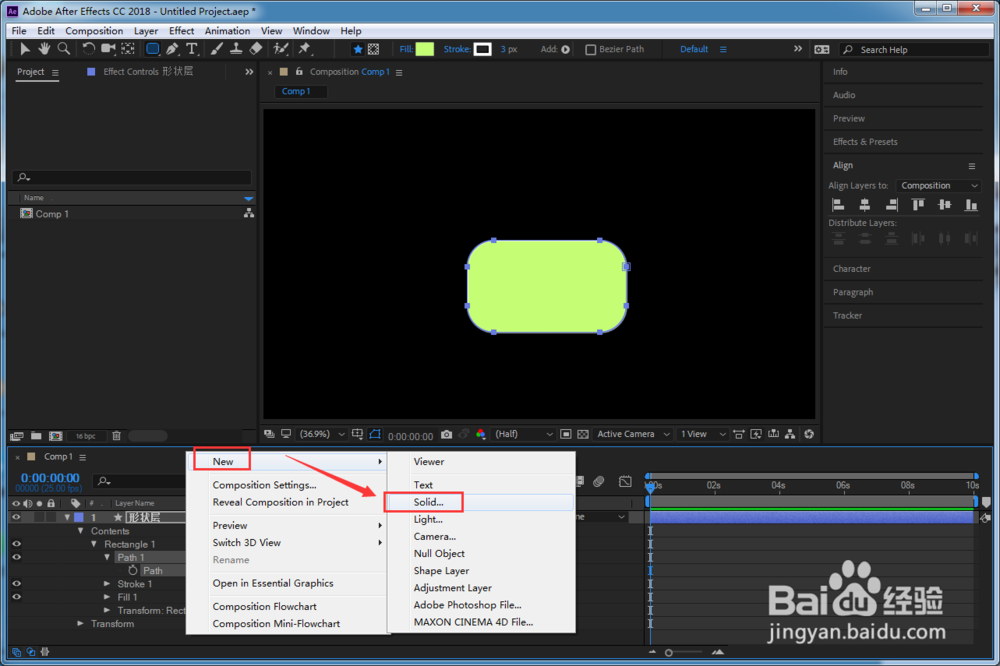 7/8
7/8在新建的固态层上使用钢笔工具在固态层上随意画一些路径,然后展开固态层的属性,找到遮罩 → 遮罩 1 → 遮罩路径(Mask→Mask 1→MaskPath),单击选中遮罩路径(MaskPath),使用Ctrl+V或者使用编辑菜单下的粘贴命令,将刚才复制的路径粘贴过来;
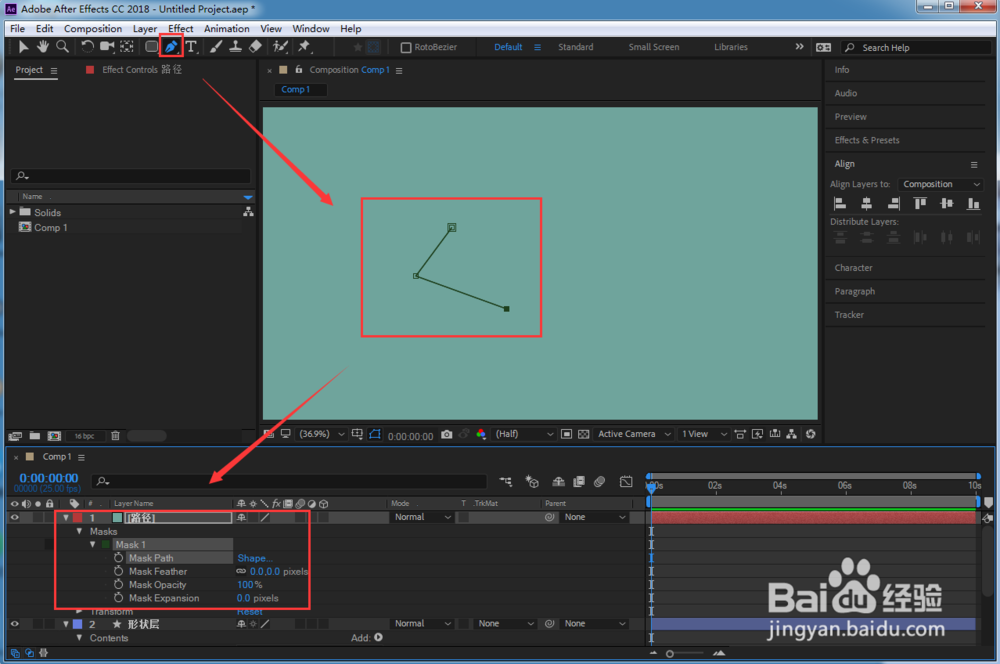 8/8
8/8之前的形状路径已经变成了遮罩路径了;粘贴多个形状路径需要事先建立多个遮罩用于粘贴路径。
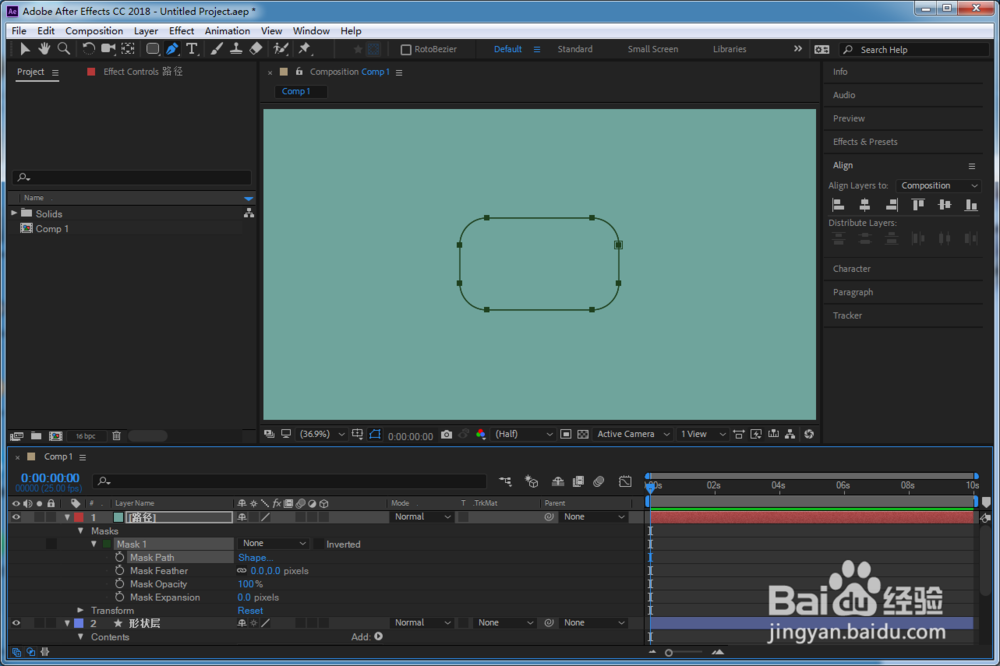 注意事项
注意事项多个路径需要多个遮罩。
AE路径图形转遮罩路径形状层遮罩版权声明:
1、本文系转载,版权归原作者所有,旨在传递信息,不代表看本站的观点和立场。
2、本站仅提供信息发布平台,不承担相关法律责任。
3、若侵犯您的版权或隐私,请联系本站管理员删除。
4、文章链接:http://www.1haoku.cn/art_902607.html
 订阅
订阅